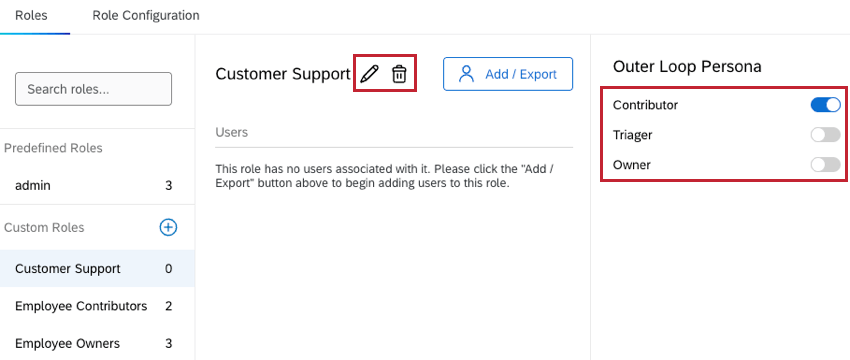Administrador de usuários em ações do Bain Outer Loop
Sobre o usuário administrador
projetos Bain Outer Loop Actions têm várias funções com permissões e níveis de acesso distintos. A função atribuída a um usuário determina o que ele verá e as ações que poderá realizar no projeto.
Na guia User Admin, os administradores do projeto podem gerenciar e configurar funções para o projeto e atribuir funções aos usuários.
Funções de usuário e personas
projetos Bain Outer Loop têm dois tipos de funções: administradores e participantes. Na função de participante, há 3 personas distintas do Outer Loop, cada uma com tipos específicos de acesso. Veja abaixo um detalhamento das funções e personas disponíveis
:Administrador do projeto: O administrador do loop externo em uma organização. Os administradores podem gerenciar o acesso a funções, status personalizados, categorias e tópicos para a organização de elevação.
Participantes do projeto: Um usuário que não seja um administrador. Nessa função, há três personas distintas do Outer Loop:
- Colaborador: Um indivíduo que cria elevações para serem acionadas por outros usuários.
Exemplo: Normalmente, trata-se de um colaborador da linha de frente que interage com os clientes. Os cargos geralmente incluem líder de call center, líder de operações, Gerente Conta ou outras funções que supervisionam uma equipe voltada para o cliente.
- Triager: Um indivíduo ou grupo que recebe as elevações, alinha a prioridade e, se um problema exigir escalonamento, atribui uma elevação a um proprietário dedicado.
Exemplo: Os cargos geralmente incluem Líder de experiência de cliente, Customer Experience ou Gerente experiência de cliente, Customer Experience.
- Proprietário: um indivíduo que decide e relatórios qual deve ser o resultado de uma determinada elevação.
Exemplo: Os títulos dos cargos geralmente incluem Líder de Função, Gerente Função, Líder de Jornada ou Líder de Unidade de Negócios.
A tabela abaixo mostra as responsabilidades e o acesso ao projeto para cada pessoa:
| Administrador do projeto | Colaborador | Responsável pela triagem | Proprietário | |
| Criar elevações | Não | Sim | Sim | Sim |
| Temas de acesso | Não | Não | Sim | Sim |
| Iniciativas de acesso | Não | Sim, mas não é possível editar | Sim | Sim |
| Ingressos de acesso | Não | Sim | Sim | Sim |
| Acessar dashboard | Sim | Não | Não | Não |
| Acessar o Project & Configurações do usuário | Sim | Não | Não | Não |
Criando e registrando funções
As funções podem ser criadas e editadas na seção Funções da guia User Admin. Embora a função de administrador seja uma função predefinida que não pode ser editada, os administradores podem criar e editar funções personalizadas para os usuários. Essas funções podem ser atribuídas a qualquer uma das personas participante disponíveis.
Criação de uma função
- Navegue até a guia Roles (Funções ) no User Admin.
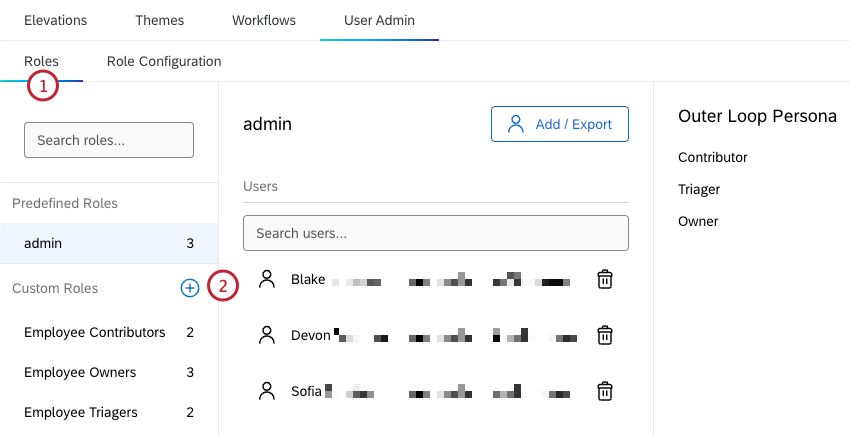
- Clique no sinal de mais ( + ) à direita do cabeçalho Custom Roles (Funções personalizadas).
- Digite um nome para sua função.
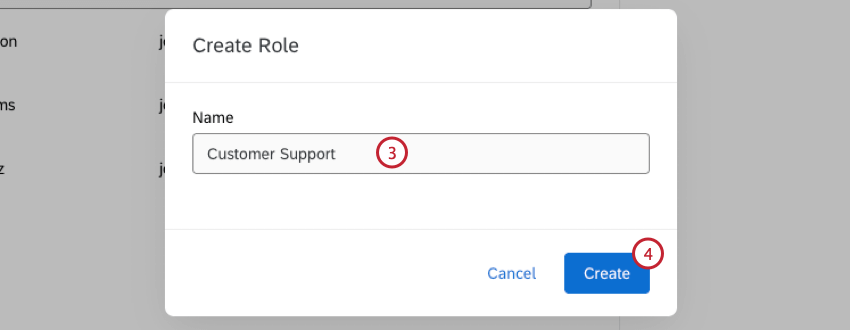
- Clique em Create.
- Clique no botão de alternância avançar da persona do loop externo que você deseja ativar para a função. Você só pode selecionar uma única persona.
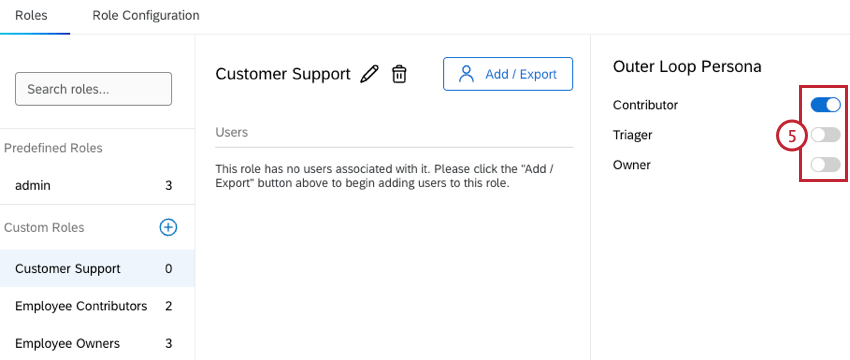
Edição de uma função
Após a criação de uma função, você pode usar os botões de alternância para alterar a persona do loop externo que está selecionada.
Clique no ícone de lápis para renomear uma função. Para excluir uma função, clique no ícone lixeira e selecione Excluir.
Atribuição de usuários a funções
Na seção Funções da guia User Admin, os administradores podem atribuir usuários a funções selecionando usuários específicos para adicionar ou configurando um filtro para adicionar automaticamente todos os usuários que atendam a critérios específicos à função. Esses métodos podem ser usados em funções predefinidas e personalizadas.
Como adicionar usuários por nome
- Navegue até a guia Roles (Funções ) no User Admin.
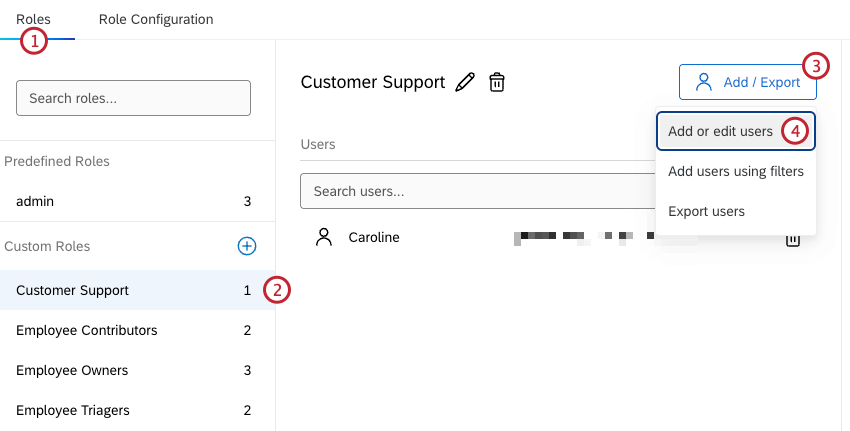
- Selecione a função à qual deseja atribuir usuários.
- Clique em Add / Export.
- Selecione Adicionar ou editar usuários.
- Digite um nome na barra de pesquisa e clique no usuário para adicioná-lo.
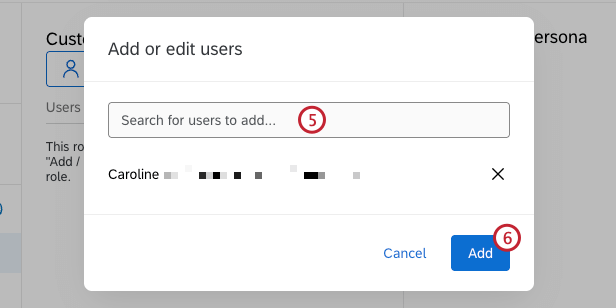
- Quando terminar de adicionar usuários, clique em Add (Adicionar).
- Para remover um usuário, selecione o ícone lixeira avançar do nome dele e clique em Excluir.
Como adicionar usuários usando filtros
- Navegue até a guia Roles (Funções ) no User Admin.
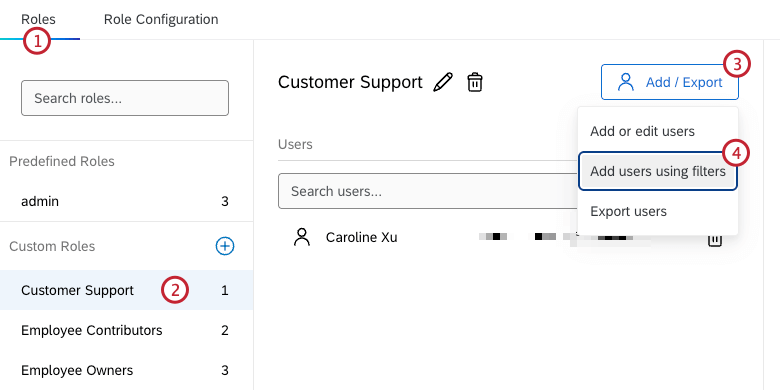
- Selecione a função à qual deseja atribuir usuários.
- Clique em Add / Export.
- Selecione Adicionar usuários usando filtros.
- Selecione seus critérios filtro.
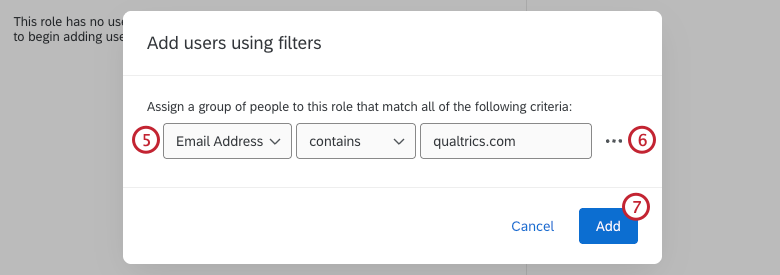
- Clique nos três pontos horizontais para adicionar uma nova condição aos seus critérios.
- Clique em Adicionar.
- Para remover um usuário, selecione o ícone lixeira avançar do nome dele e clique em Excluir.
Gerenciando a configuração de funções
Na seção Role Configuration (Configuração de função ) da guia User Admin (Administração de usuários), os administradores podem visualizar uma tabela com informações sobre todas as funções personalizadas que foram criadas. Isso inclui detalhes sobre a quais outras funções cada função pode atribuir elevações. Siga as etapas abaixo para determinar como as elevações são roteadas em seu projeto quando você cria uma nova função:
- Navegue até a guia Role Configuration (Configuração de função ) no User Admin.

- Localize a função que você acabou de criar e selecione o menu suspenso na coluna A quem eles podem atribuir?
- Selecione as funções às quais sua nova função pode atribuir elevações. Você deve selecionar pelo menos uma função nessa coluna. Todas as alterações que você fizer serão salvas automaticamente.
Requisitos de configuração de função
- Todas as funções devem ter uma função Triager selecionada para atribuição.
- As funções de Triager devem ter uma função de Proprietário selecionada para atribuição.
- Por padrão, todas as funções de Triager e Proprietário terão a si mesmas selecionadas para atribuição, e isso não pode ser desmarcado.